Ako pripojiť reproduktory k notebooku
Prenosné počítače sú vybavené vlastným zvukovým systémom. Kvalita takéhoto vysielania zvuku však spravidla nie je žiaduca. Najlepším východiskom z tejto situácie je použitie externého zariadenia. O jeho vlastnostiach a spôsoboch pripojenia budeme hovoriť v našom článku.
Obsah článku
Ako pripojiť reproduktory k notebooku

Ak chcete pripojiť reproduktorový systém k notebooku, nemusíte tráviť veľa času a úsilia. Nové zariadenia možno jednoducho pripojiť k moderným počítačom.
Existujú tri typy pripojenia:
- konektor pre slúchadlá;
- USB;
- bluetooth.
Prvá možnosť okrem pripojenia vodičov nebude vyžadovať žiadne ďalšie akcie. V druhom prípade možno budete musieť nainštalovať ovládače. Tretia metóda môže spôsobiť dodatočné náklady, ak váš počítač nepodporuje požadovanú funkciu.
Existujú tri typy akustického napájacieho zdroja:
- zo siete,
- na batérie,
- USB.
S akými reproduktormi máme do činenia - prenosné, stacionárne?

Hlavným rozdielom medzi týmito typmi je veľkosť a úroveň výkonu.
Prenosné zariadenie je kompaktných rozmerov a dokáže spolupracovať nielen s PC, ale aj s inými zariadeniami (smartfóny, tablety atď.).Napájanie pochádza buď zo siete alebo z batérie.
Majiteľ môže takéto reproduktory presúvať podľa vlastného uváženia.
Kvalita zvuku však nemusí vždy uspokojiť používateľa - skromná veľkosť znamená nízky výkon.
Stacionárne reproduktory majú veľké rozmery, a preto sú inštalované, upevnené v určitej polohe (na stojane, podlahe atď.).
Tieto zariadenia majú vysokú kvalitu zvuku a zvyčajne fungujú na napájanie zo siete.
POZOR. Výkonné reproduktory je nutné k notebooku pripojiť cez prídavnú zvukovú kartu (ak nemajú zabudovaný prvok). V opačnom prípade nemusí PC audio zariadenie vydržať záťaž.
Pripojenie prenosných reproduktorov - cez Bluetooth alebo kábel

Povolenie cez Bluetooth vyžaduje, aby bola táto možnosť prítomná na prenosnom počítači. Výhodou zariadenia je, že nie sú potrebné žiadne káble, vzdialenosť od notebooku môže dosiahnuť 10 metrov.
Aktivujte funkciu na vašom PC.
Niektoré počítače majú na to špeciálny kláves (s ikonou bezdrôtového pripojenia) na vstavanej klávesnici, používa sa spolu s tlačidlom Fn. Prípadne môže byť na boku notebooku špeciálny vypínač s príslušným označením.
Bluetooth môžete zapnúť cez prieskumníka počítača, vo všeobecnosti cesta vyzerá takto: Štart – Ovládací panel – Hardvér a zvuk (Nastavenia) – Zariadenia Bluetooth. Aktivujte prvok posunutím posúvača.
V zásobníku by sa mala objaviť ikona.
Ak táto funkcia chýba, kúpte si externý modul, ktorý sa pripája k USB.
NA POZNÁMKU. Po aktivácii bude nástroj automaticky monitorovať dostupné vybavenie.
Vložte batérie do systému reproduktorov (alebo ho pripojte do zásuvky) a stlačte tlačidlo napájania (ak je k dispozícii).
Niektoré modely obsahujú tlačidlo, ktoré po stlačení aktivuje funkciu „detekcie“.
Reproduktory s káblovým pripojením je možné pripojiť k počítaču akejkoľvek konfigurácie.

Postup:
- Umiestnite reproduktory na stôl v správnej polohe. Pravá a ľavá časť systému sú výrobcom označené písmenami R a L.
- Pripojenie napájania: v závislosti od typu reproduktorov použite napájaciu zásuvku alebo vstup USB na počítači.
- Ak je pripojenie cez USB, spustite disk s ovládačom v počítači a nainštalujte aplikáciu. Ak tam nie je, prejdite na webovú stránku výrobcu zariadenia a stiahnite si potrebný nástroj.
- Každý reproduktorový kábel má špeciálnu zástrčku v tvare tulipánu. Musia byť pripojené ku konektorom reproduktorov zodpovedajúcej farby.
- Kábel zapojíme štandardnou zástrčkou 3,5 do zvukového konektora počítača. Niektoré notebooky majú kombinovaný port pre slúchadlá aj mikrofón. V tomto prípade sa reproduktory zapínajú cez tento vstup.
REFERENCIA. Pri pripájaní USB reproduktorov sa používa iba napájací kábel, keďže majú zabudovanú zvukovú kartu.
- Reproduktory k sebe spojíme drôtom, ktorý má na oboch stranách tulipány.
- Nakoniec stlačte tlačidlo napájania na hlavnom (pravom) reproduktore.
Pripojenie pevných liniek
Pripojenie tohto typu zariadenia sa vo všeobecnosti nelíši od vyššie uvedených metód, s výnimkou niekoľkých bodov:
Doplnkovými prvkami môžu byť zosilňovač a subwoofer, ktoré sú zabudované do obvodu podľa návodu dodávaného s produktom.
Budete si musieť vybrať miesto na umiestnenie zariadenia av prípade potreby použiť špeciálne konštrukcie (konzoly, stojany).
Kedy môže byť potrebný adaptér?

Prechodový prvok bude potrebný, ak:
- Nie je dostatok konektorov USB na obsluhu všetkých zariadení;
- laptop obsahuje spoločný konektor pre mikrofón a slúchadlá, čo spôsobí nepohodlie pri pripájaní náhlavnej súpravy;
- musíte pripojiť ďalšiu zvukovú kartu alebo externý modul Bluetooth;
- staré reproduktory s dvoma konektormi.
Ako skontrolovať funkčnosť a správnosť zapojenia
Po opísaných manipuláciách skontrolujeme kvalitu a stabilitu reproduktorovej sústavy. Ak to chcete urobiť, spustite ľubovoľný video alebo zvukový súbor.
Ak nepočuť zvuk, skontrolujte všetky pripojenia: správne pripojenie tulipánov k reproduktorom (podľa farby), funkčnosť portu USB a audio konektor.

Skontrolujte, či je na prenosnom počítači aktivovaná ikona reproduktora a či je aktivované tlačidlo napájania na reproduktoroch. Otočte ovládačom hlasitosti.
DÔLEŽITÉ. Je vhodné zvýšiť hlasitosť na reproduktoroch, na samotnom PC by jej úroveň nemala presiahnuť 75%, aby nedošlo k poškodeniu vstavaného zvukového prvku.
Skúste reštartovať počítač, často to pomôže vyriešiť problém.
Použite Správcu zariadení a skontrolujte, či ovládač zvukovej karty funguje a je aktuálny.
Prejdite si sekcie Štart - Ovládací panel - Hardvér a zvuk (Zvuk) - Prehrávanie. Vyberte požadované zariadenie a nastavte ho ako predvolené.
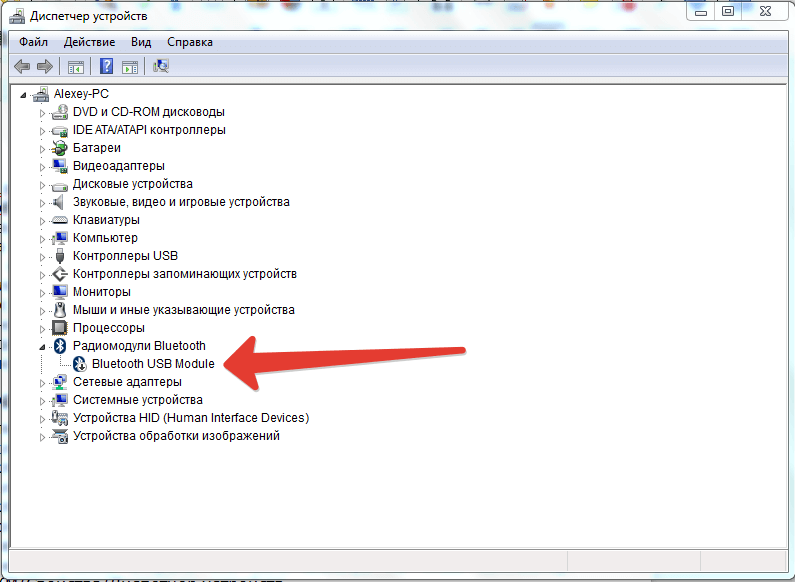
Skontrolujte batériu (reproduktory aj počítač) av prípade potreby ju nabite.
Dúfame, že náš článok komplexne odpovedal na otázku, ako pripojiť akustiku k notebooku.





